ps打开jpg图片出现因解析数据时问题 解决PS无法完成请求的JPEG数据问题
更新时间:2023-09-01 15:47:19作者:xiaoliu
ps打开jpg图片出现因解析数据时问题,在使用PS打开jpg图片时,有时会遇到解析数据时出现问题的情况,导致无法完成对JPEG数据的请求,这个问题可能会让我们感到困扰,因为我们无法正常编辑或查看这些图片。然而幸运的是我们可以通过一些解决方法来解决这个问题,让PS能够顺利打开并处理这些JPEG数据。接下来我们将介绍一些有效的解决方法,帮助您解决PS无法完成请求的JPEG数据问题。
具体步骤:
1.首先我们打开ps,然后文件-打开
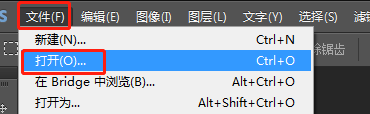
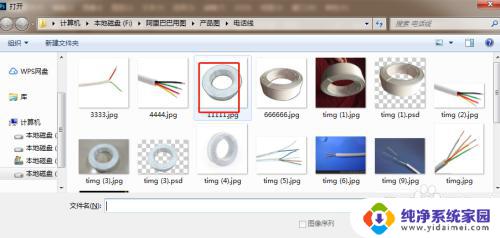
2.然后提示出现下图的提示。
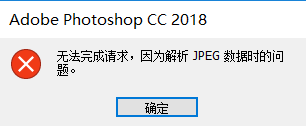
3.我们遇到这种情况时,我们可以用电脑自带的画图工具。【开始】【所有程序】【附件】【画图】
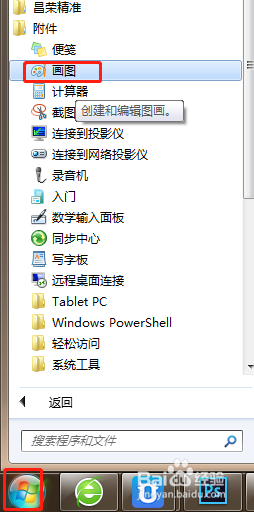
4.我们用画图工具打开刚刚的那张图,看是否可以打开。
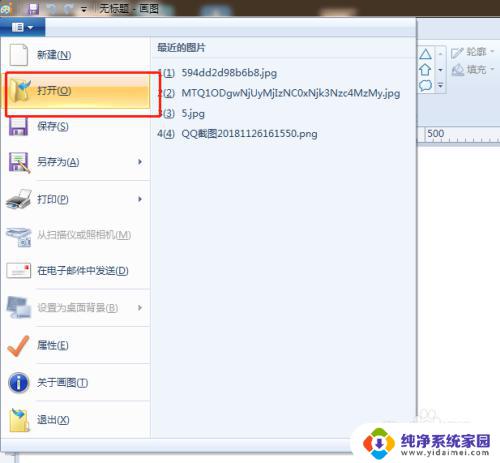
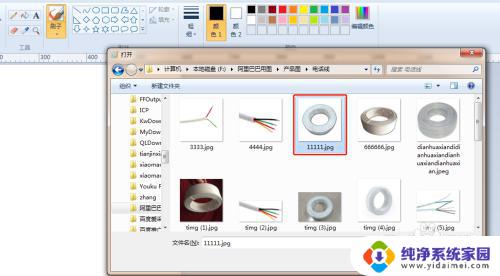
5.我们用画图工具打开以后,另存为。保存成png格式。
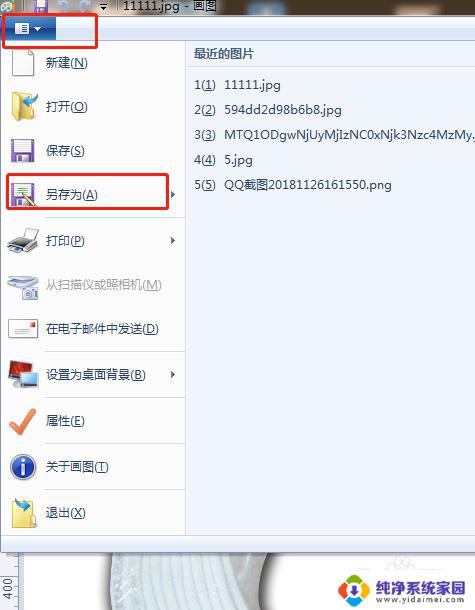
6.然后我们再用ps打开试试,如下图可以打开。
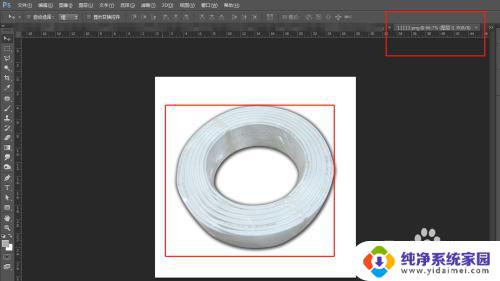
7.注意:1.我们在用画图工具打开以前,也可以双击图片测试。
2.如果用画图工具也打不开,可能图片是真的损坏了。
以上是ps打开jpg图片时遇到解析数据问题的全部内容,如果你也遇到了同样的情况,可以参照小编的方法来处理,希望这对你有所帮助。
ps打开jpg图片出现因解析数据时问题 解决PS无法完成请求的JPEG数据问题相关教程
- ps打开图片提示无法完成请求,因为程序错误 PS无法完成请求因为程序错误怎么处理
- wps饼状图数据导不到图片中 wps饼状图数据导出图片问题
- 解析程序包出现错误 如何解决包时出现问题的方法
- 教程WPS表格怎么筛选出重复的内容,轻松解决数据重复问题
- wps如何解决清空数据的修复 如何解决wps清空数据后的修复问题
- ps不能存储,因为程序错误怎么办 解决Photoshop保存时无法完成请求的方法
- ps文档超出了文件数据2gb PS如何保存超过2G的大文件
- excel复制数据变成乱码 Excel表格复制粘贴数据时出现乱码如何解决
- 苹果数据怎么打开?快速了解打开苹果数据的方法
- ps提示无法完成请求,因为找到不知名 找不到不知名的JPEG标志符怎么办
- 笔记本开机按f1才能开机 电脑每次启动都要按F1怎么解决
- 电脑打印机怎么设置默认打印机 怎么在电脑上设置默认打印机
- windows取消pin登录 如何关闭Windows 10开机PIN码
- 刚刚删除的应用怎么恢复 安卓手机卸载应用后怎么恢复
- word用户名怎么改 Word用户名怎么改
- 电脑宽带错误651是怎么回事 宽带连接出现651错误怎么办